Slack: วิธีกำหนดค่าวิธีที่ผู้คนสามารถเข้าร่วมพื้นที่ทำงาน

ผู้ใช้เป็นส่วนสำคัญของพื้นที่ทำงาน Slack เห็นได้ชัดว่าหากไม่มีผู้ใช้จะไม่มีใครโพสต์หรืออ่านข้อความใด ๆ ที่จะสามารถเพิ่มคนเข้าไปได้

Slack เป็นแพลตฟอร์มการสื่อสารที่ออกแบบโดยใช้ช่องสัญญาณแบบแบ่งช่องหลายช่องในเซิร์ฟเวอร์เดียวที่ครอบคลุม มุ่งเป้าไปที่ตลาดองค์กรเป็นหลัก การออกแบบเซิร์ฟเวอร์ที่ครอบคลุมเพียงเครื่องเดียวมีประโยชน์สำหรับบริษัท เนื่องจากช่วยให้สามารถควบคุมและจัดการสิ่งทั้งหมดได้จากศูนย์กลาง การออกแบบเสาหินนี้ประสบปัญหา แต่เมื่อผู้คนต้องพูดคุยกันในเรื่องต่างๆ
นี่คือที่มาของการแบ่งส่วน; แต่ละทีม แผนก และโครงการ ฯลฯ สามารถกำหนดค่าด้วยช่องทางส่วนตัวของตนเองเพื่อสื่อสาร โครงสร้างนี้ช่วยให้อภิปรายในหัวข้อในขณะที่ยังให้ผู้คนสื่อสารได้ตามต้องการ
ในบริษัทขนาดเล็กอาจเป็นเรื่องง่ายพอที่จะเรียนรู้ว่าทุกคนเป็นใครและทำอะไร ในบริษัทขนาดใหญ่ สิ่งนี้ไม่สมจริง—ในสภาพแวดล้อมขององค์กร เช่น Slack ซึ่งผู้คนจากหลายแผนกสามารถสื่อสารถึงกันได้ บทบาทงานของคุณที่อยู่ในรายการช่วยให้จดจำได้ง่ายขึ้นว่าคุณเป็นใครและทำอะไร ใน Slack คุณสามารถกำหนดค่านี้ได้ในโปรไฟล์ของเรา ภายใต้หัวข้อ "สิ่งที่ฉันทำ"
เคล็ดลับ:แม้ว่าจะใช้ถ้อยคำที่เป็นทางการน้อยกว่า “บทบาทงาน” หรือ “ตำแหน่งงาน” แต่อาจเป็นความคิดที่ดีที่จะตรวจสอบว่าบทบาทที่เหลือในทีมของคุณเป็นทางการหรือไม่เป็นทางการ ก่อนที่คุณจะคิดเพ้อฝัน พูดเกินจริง หรือประชดประชันมากเกินไป
หากต้องการเปลี่ยนคำอธิบายบทบาทของคุณใน Slack คุณต้องไปที่โปรไฟล์บัญชีของคุณ โดยคลิกที่รูปโปรไฟล์ของคุณที่มุมบนขวา แล้วคลิก "แก้ไขโปรไฟล์"
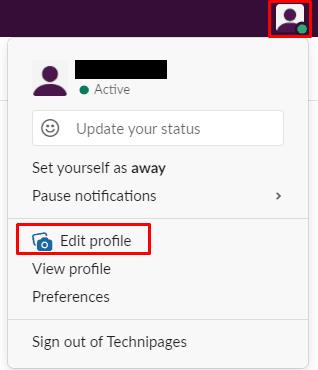
คลิกที่รูปโปรไฟล์ของคุณที่มุมบนขวา แล้วคลิก "แก้ไขโปรไฟล์"
ในป๊อปอัปแก้ไขโปรไฟล์ ให้พิมพ์คำอธิบายบทบาทใหม่ของคุณในกล่องข้อความ "สิ่งที่ฉันทำ" จากนั้นคลิก "บันทึกการเปลี่ยนแปลง" ที่มุมล่างขวา
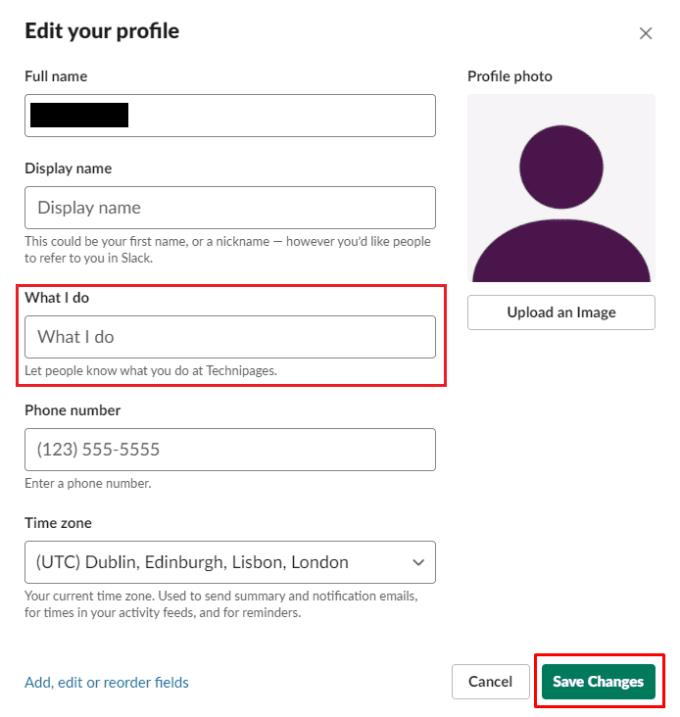
ป้อนคำอธิบายบทบาทใหม่ของคุณในกล่องข้อความ "สิ่งที่ฉันทำ" แล้วคลิก "บันทึกการเปลี่ยนแปลง"
หวังว่าบทความนี้จะช่วยคุณค้นหาตำแหน่งที่จะเปลี่ยนคำอธิบายบทบาทของคุณใน Slack
ผู้ใช้เป็นส่วนสำคัญของพื้นที่ทำงาน Slack เห็นได้ชัดว่าหากไม่มีผู้ใช้จะไม่มีใครโพสต์หรืออ่านข้อความใด ๆ ที่จะสามารถเพิ่มคนเข้าไปได้
ไม่พอใจกับบันทึกการทำงานเริ่มต้นใน Slack ใช่ไหม ดูขั้นตอนที่ต้องปฏิบัติตามเพื่อเปลี่ยนแปลง
ค้นพบวิธีสร้างช่องเมื่อคุณต้องการบน Slack ดูขั้นตอนที่คุณต้องปฏิบัติตามเพื่อสร้าง
ตั้งค่า Slack เป็นภาษาที่คุณถนัด ดูว่าคุณสามารถปรับการตั้งค่าภาษาได้อย่างไร
Slack คือแอปการสื่อสารแบบแชนเนลที่ช่วยให้สมาชิกของเวิร์กสเปซสามารถสื่อสารกันได้ พื้นที่ทำงานแต่ละแห่งจะได้รับเชิญเท่านั้นในทางเทคนิค แต่ถ้าเป็น ป้องกันไม่ให้ไฟล์ถูกแชร์แบบสาธารณะใน Slack พร้อมคำแนะนำนี้เพื่อปิดใช้งานการแชร์ไฟล์สาธารณะ
ได้ยินเสียงที่คุณต้องการเมื่อคุณได้รับการแจ้งเตือนใน Slack ดูสิ่งที่ต้องเปลี่ยนเพื่อปรับแต่งเสียงการแจ้งเตือน
คุณสามารถใช้ Slacks Access Logs เพื่อควบคุมกิจกรรมที่น่าสงสัยได้ ดูว่าคุณสามารถเข้าถึงได้อย่างไร
ต้องมีบันทึกการทำงาน มีอะไรมากมายให้จำว่าถ้าคุณไม่บันทึกไว้ที่ไหนสักแห่ง คุณจะลืมสิ่งสำคัญบางอย่างไป ที่อา
เปลี่ยนสิ่งที่ปุ่ม Enter ทำบน Slack เพื่อขึ้นบรรทัดใหม่ ด้วยวิธีนี้ คุณจะไม่ส่งข้อความก่อนเวลาอันควร
ควบคุมสิ่งต่างๆ กับสมาชิกของคุณใน Slack นี่คือวิธีที่คุณสามารถจัดการได้
รักษาบัญชี Slack ของคุณให้ปลอดภัยด้วยการเปลี่ยนรหัสผ่านเป็นระยะ ดูขั้นตอนที่คุณต้องปฏิบัติตามเพื่อทำการเปลี่ยนแปลงนี้
บางครั้งก็ชัดเจนว่าผู้ใช้บางคนจะเป็นส่วนหนึ่งของช่องทางใด ดูวิธีที่คุณสามารถเพิ่มผู้ใช้บางคนลงในช่องเหล่านั้นโดยอัตโนมัติ
เมื่อหัวข้อกำลังเป็นที่นิยมเกินกว่าจะเพิกเฉย ทำไมไม่สร้างช่องสำหรับหัวข้อนั้นบน Slack ล่ะ ดูวิธีการสร้างช่อง
ลบข้อความแจ้งที่ไม่จำเป็นออกจาก Slack ดูวิธีลบเครื่องหมายเมื่ออ่านเพื่อให้มีสิ่งรบกวนน้อยลง
Slack เป็นตัวช่วยที่ยอดเยี่ยมสำหรับการสื่อสารในโรงเรียน ธุรกิจ และที่ทำงาน แทนที่จะเป็นอีเมลและสำเนาที่ไม่รู้จบ คุณและทีมหรือชั้นเรียนของคุณสามารถมี
แม้ว่าแอป Jira จะใหม่ แต่ก็กลายเป็นหนึ่งในแอพที่ดีที่สุดสำหรับการตั้งค่าการเตือนและการแจ้งเตือนในกลุ่ม Slack อย่างรวดเร็ว Jira ไม่เพียงแต่บทช่วยสอนนี้จะสอนคุณเกี่ยวกับการตั้งค่าตัวเตือน Jira ใน Slack Groups
หลีกเลี่ยงการพูดอะไรที่น่าอายเมื่อเข้าร่วมสาย Slack และเข้าร่วมโดยปิดไมโครโฟน ดูการตั้งค่าที่คุณต้องเปลี่ยนเพื่อปิดใช้งานไมโครโฟนเมื่อเข้าร่วมสายหย่อน
ดูว่าคุณสามารถปิดภาพเคลื่อนไหวและอิโมจิทั้งหมดใน Slack ได้อย่างไรสำหรับวันที่ปราศจากสิ่งรบกวน มันจะใช้เวลาสักครู่
ดูว่าการเปลี่ยนเขตเวลาใน Slack นั้นง่ายเพียงใดด้วยบทช่วยสอนนี้ คุณจะเปลี่ยนเขตเวลาได้ภายในเวลาไม่ถึงนาที
หาก Slack แจ้งว่าไม่สามารถยืนยันลิงก์คำเชิญได้ แสดงว่าลิงก์อาจหมดอายุหรือผู้ส่งเพิกถอน หรือบริการไม่สามารถตรวจสอบได้
หากแอพและโปรแกรมที่ไม่ได้ปักหมุดกลับมาที่แถบงาน คุณสามารถแก้ไขไฟล์ Layout XML และนำบรรทัดกำหนดเองออกไปได้
ลบข้อมูลที่บันทึกจากการเติมข้อมูลอัตโนมัติของ Firefox โดยทำตามขั้นตอนง่าย ๆ และรวดเร็วสำหรับอุปกรณ์ Windows และ Android.
ในบทเรียนนี้ เราจะแสดงวิธีการรีเซ็ตแบบซอฟต์หรือฮาร์ดบน Apple iPod Shuffle.
มีแอปที่ยอดเยี่ยมมากมายบน Google Play ที่คุณไม่สามารถช่วยได้แต่ต้องสมัครสมาชิก หลังจากนั้นรายการนั้นจะเพิ่มขึ้น และคุณจะต้องจัดการการสมัครสมาชิก Google Play ของคุณ
การค้นหาไพ่ที่ถูกต้องเพื่อชำระเงินในกระเป๋าของคุณอาจเป็นเรื่องยุ่งยาก ในช่วงไม่กี่ปีที่ผ่านมา บริษัทต่างๆ ได้พัฒนาและเปิดตัวโซลูชันการชำระเงินแบบไม่สัมผัส
การลบประวัติการดาวน์โหลด Android ช่วยเพิ่มพื้นที่จัดเก็บและยังมีประโยชน์อื่น ๆ อีกมากมาย นี่คือขั้นตอนที่ต้องทำตาม.
คู่มือนี้จะแสดงวิธีลบภาพถ่ายและวิดีโอจาก Facebook โดยใช้ PC, อุปกรณ์ Android หรือ iOS.
เราใช้เวลาสั้นๆ กับ Galaxy Tab S9 Ultra และมันเป็นแท็บเล็ตที่สมบูรณ์แบบสำหรับการจับคู่กับคอมพิวเตอร์Windows ของคุณหรือ Galaxy S23
ปิดเสียงข้อความกลุ่มใน Android 11 เพื่อควบคุมการแจ้งเตือนสำหรับแอพ Messages, WhatsApp และ Telegram.
ล้างประวัติ URL บนแถบที่อยู่ใน Firefox และเก็บเซสชันของคุณให้เป็นส่วนตัวโดยทำตามขั้นตอนที่เร็วและง่ายเหล่านี้.



























